記事内で紹介する商品を購入することで、当サイトに売り上げの一部が還元されることがあります。
こんにちは、木下きこです。
新型タブメイト販売再開されましたね!今回は安定供給になりそうで安心です。
以前、導入について書きましたが、今回は新型タブメイトを1ヶ月以上使ってみて、変わった所などを書いてみます。
いつの間にかamazonでも取り扱い始まってました!
クリスタ公式はこちら![]()
クリスタでの新型タブメイトの設定
今の設定はこうなっています。
きこは修飾キーを覚えた!
覚えてなかったのかよ!(セルフ)
いまさら感がすごいですが、便利だと聞いても導入するにはちょっとハードルがあるんですよね。わかるだろ…?これ見てる人の中にも未だ完璧にコミスタから移行できてない人いるだろ…?それだよ。
修飾キーは「押している間だけツールが切り替わる」っていう機能なんですが、
(有名なやつはスペースキーで手のひらツールですね)
- Bボタンを押すと消しゴム
- Cボタンを押すと塗りつぶし
になるように設定してます。
押している間だけ各種ツールに切り替わって、離すとブラシツールに戻るのでとても時短になります!
今までトグルという、同じキーに複数のツールを割り当てる機能で切り替えてたので、「ブラシ→消しゴム→ブラシ」 と、消しゴムからブラシに切り替えるのにキーを押さなくてはならなかったのが、キーから指を離すだけになったのでとても楽になりました。
これは本当にやってみると元に戻れないくらい便利なので、設定したことない人は是非やってみてください!
同じようなものに、ツールシフト(ショートカットキーを押している間だけツールが切り替わる)という機能がありますが、これと違うところは同じ修飾キーでも元のツールが違うと違うツールに割り振れるってところですね。
これ説明すると長くなるので知りたい方は公式見てください。
新型タブメイトをクリスタ以外のソフトで使いたい時
タブメイトは基本的にクリスタ以外で使えません。
使う時は他のソフトを介して使うことになります。
私はJoyToKeyを使っています。
JoyToKeyはシェアウエア(700円)ですが、無料ですべての機能を無期限使用できますので、試しに使ってみたら良いと思います。
私はクリスタ以外のソフトでは、タブメイトをマウス替わりに使ってます。設定はこんな感じです。
問題はJoyToKeyを起動しっぱなしで、クリスタでタブメイトをクリスタ側の設定で使うときです。
そのままではクリスタ側の設定よりも、JoyToKeyの方の設定が優先されます。
クリスタ側の設定を優先するには、JoyToKeyの何も設定していないファイルを用意してそれをクリスタで使用するように設定するだけです。
▲何も設定してないと機能の欄が全てDisabledと表示されます。
このファイルを、設定>アプリケーションの関連付け からクリスタと関連付けます。
▲設定>アプリケーションの関連付け
▲「追加」を押す
▲「アプリケーション情報の取得」を押す
▲「タイマーを使ってアプリケーション情報を取得」 を押し、CLIP STUDIO PAINTを開いて待ちます。
▲すると自動でパスを入れてくれます!
あとは好きに名称をつけて、関連付ける設定ファイルを選ぶだけです。
ここで選ぶファイルは前述した、何もキー設定してないファイルにしてください。
これで、JoyToKeyを使っていても、クリスタのタブメイト設定が効くようになりました。
クリスタとウェブブラウザの往復がとても捗ります!サボりがちになるね!
Photoshopなど他のソフトでタブメイトを使いたい時も、同じようにアプリケーションごとにファイルを設定すれば、OKです。
タブレットPCと新型タブメイトの相性
私はタブレットPCのraytrektab![]() も使っています。
も使っています。
 raytrektabが予想以上に使えるのでダイレクトマーケティングするよ
raytrektabが予想以上に使えるのでダイレクトマーケティングするよ
ドスパラ公式はこちら
![]()
これめちゃくちゃ良いのでは!?
raytrektabはタブレットPCなので指でやり直しや拡大縮小なども操作できます。
が、いかんせんもたつく…
少しなんですけど、絵を書いてる時はこの少しのラグだったり、思ったように拡大縮小してくれないのがまあ辛いんですよね~!
その点タブメイトだとほぼラグ無しで反応してくれるので、とても楽になりました。
私はタブレットもデスクトップも、タブメイトを同じ設定で使ってるのですが、おかげでraytrektabで使っている時も、液タブで描いてる間隔で絵が描けます。
いろんなツールを手元で切り替えられるので、不必要なウィンドウは隠しておいて画面を広く使えるしいいことづくめでした!
raytrektab以外でも、windowsタブレットでクリスタを使ってる人はとても重宝すると思います。
タブレット端末との相性がいいからこそ、iPadで使えないのは本当に残念ですね~!
なんとか使えるようになるといいな~!
改善してほしいところ
一度接続してしまえば、あとは自動で接続してくれるのですが、raytrektabの接続後にデスクトップパソコンと接続しようとするとうまく繋がらなくて、一度デバイスの削除をして再度つなぎ直してます。
逆も一緒で、パソコンと繋いだ後にraytrektabと繋ごうとすると「デバイスの削除→接続し直し」という手順を踏まなくてはいけません。
これが地味に面倒なんですけど、なんとかならないのかな~!なにか他に方法があるんでしょうか
あとはたまに反応遅れたりしますけど、まあ許容範囲内ですね。
総じてとても便利に使っています!正直もうタブメイト無しで絵を描くのは無理だなって思うくらい!
クリスタ持っていれば優待価格(3500円)で買えますので、皆さん騙されたと思って買ってみてください!
あと、物理的なカスタマイズもしてますので、次回はそのへん書きたいと思います。



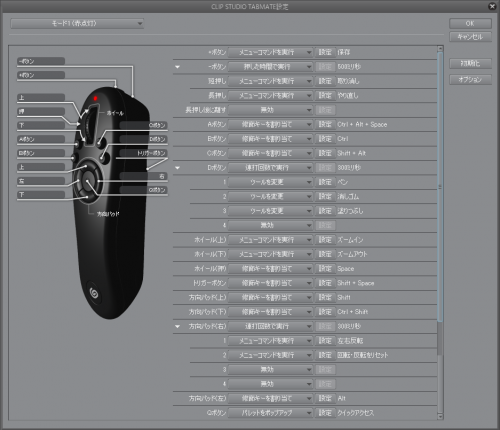
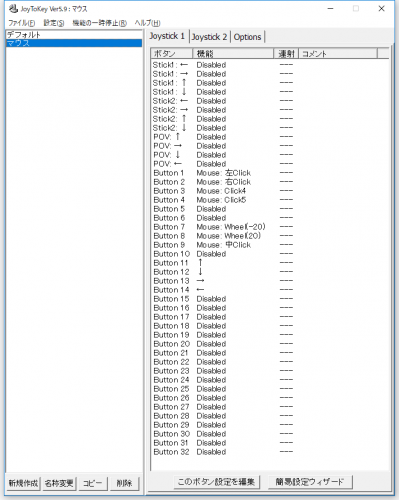
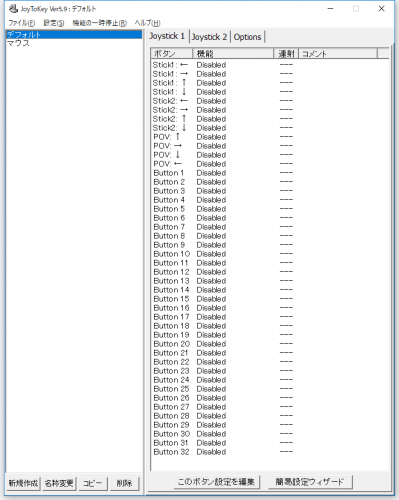
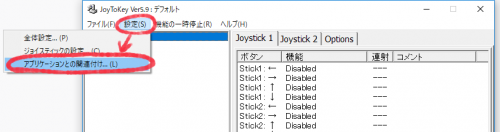
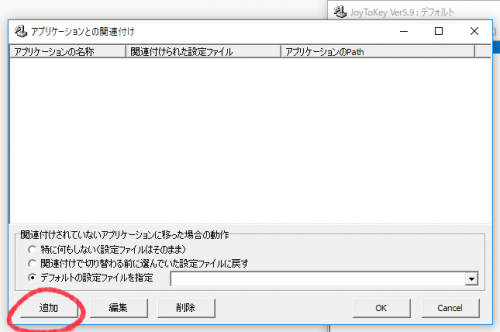
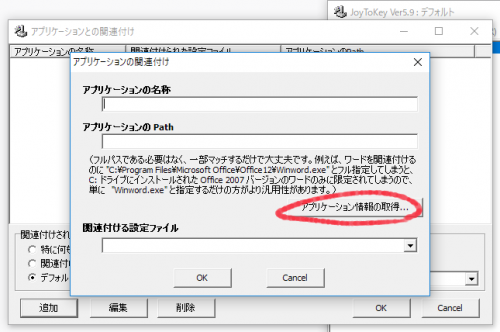
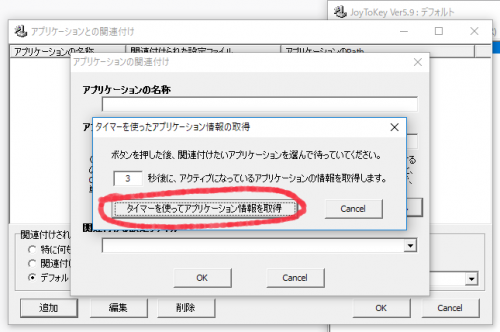
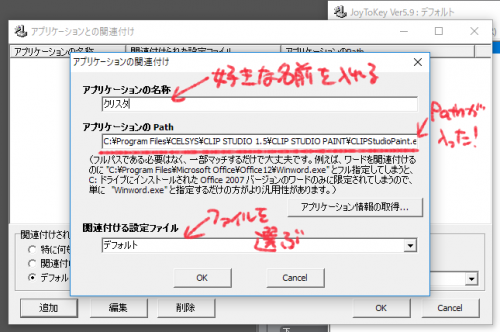



[…] きこログ 新型タブメイトを約1ヶ月使ってみての感想 […]
[…] きこログ 新型タブメイトを約1ヶ月使ってみての感想 […]